
Sendapp Oficial
Con SendApp OficialAl conectar tu cuenta de WhatsApp, podrás enviar campañas de marketing de forma segura y confiable.
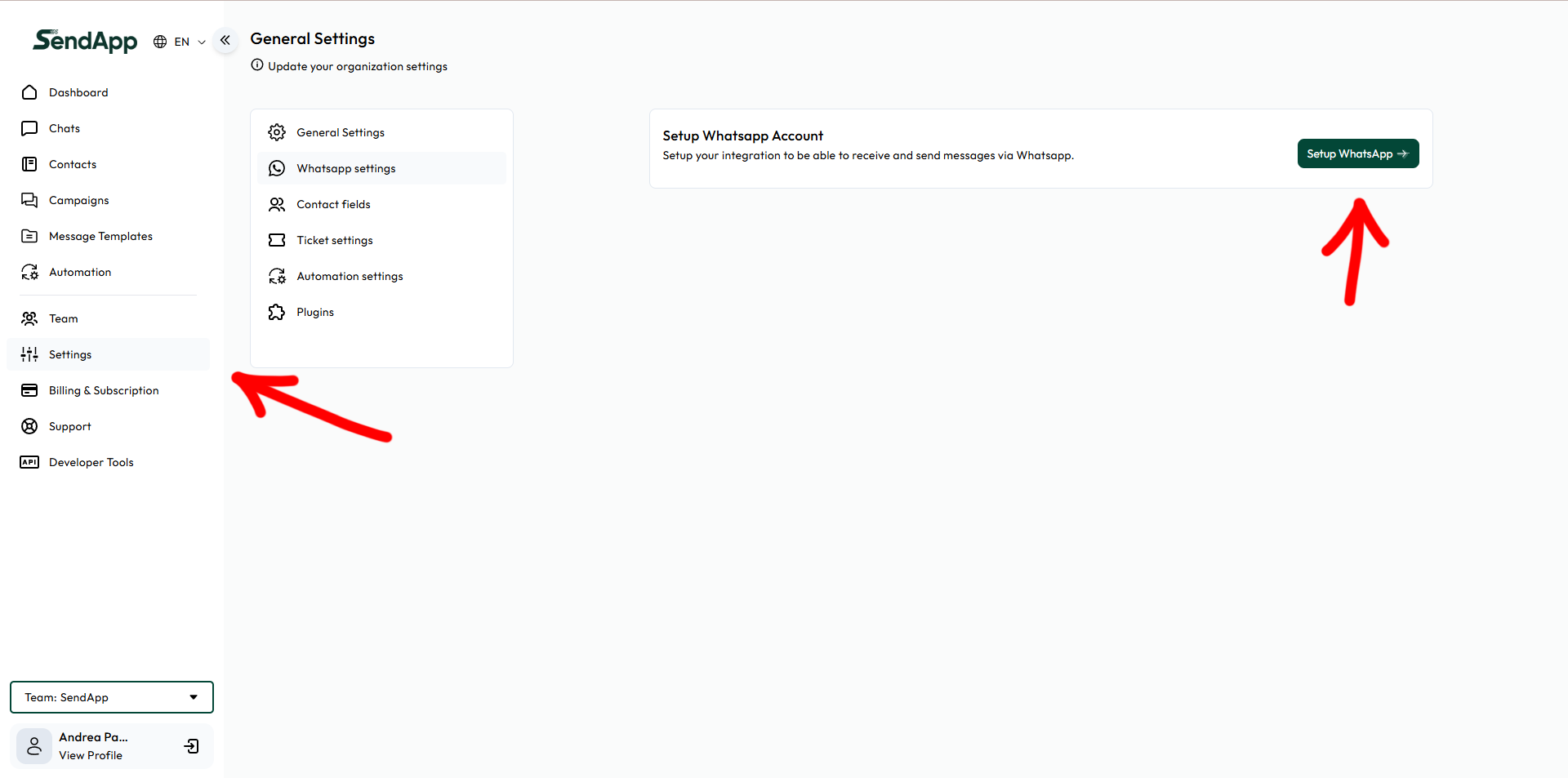
Paso 1
Iniciar conexión
En SendApp, vaya a Ajustes → Ajustes de WhatsApp y haga clic Configuración de WhatsApp.
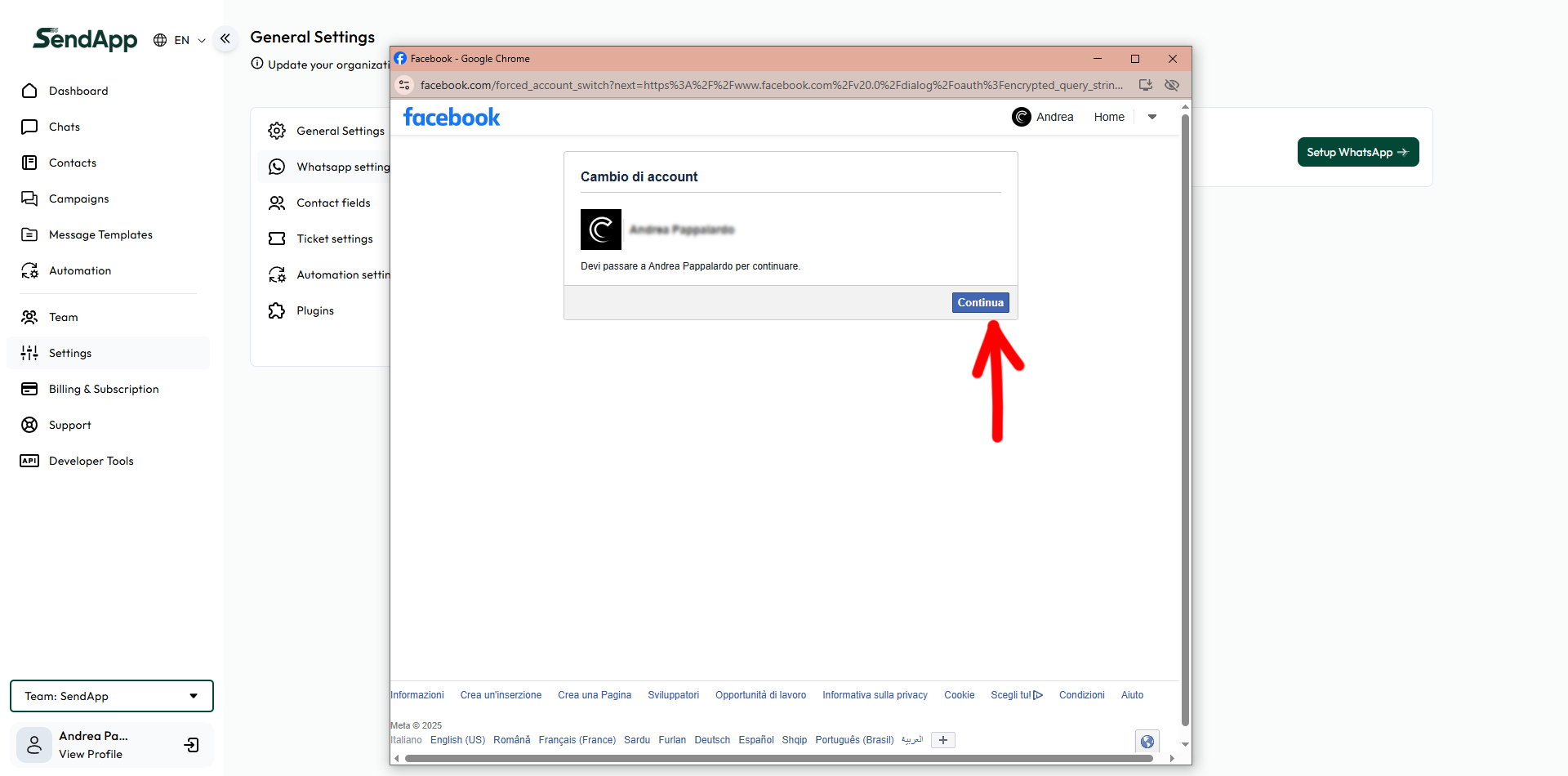
Paso 2
cambio de cuenta de Facebook
Si se le solicita, confirme la cambiar a la cuenta correcta y haga clic Continúa en.
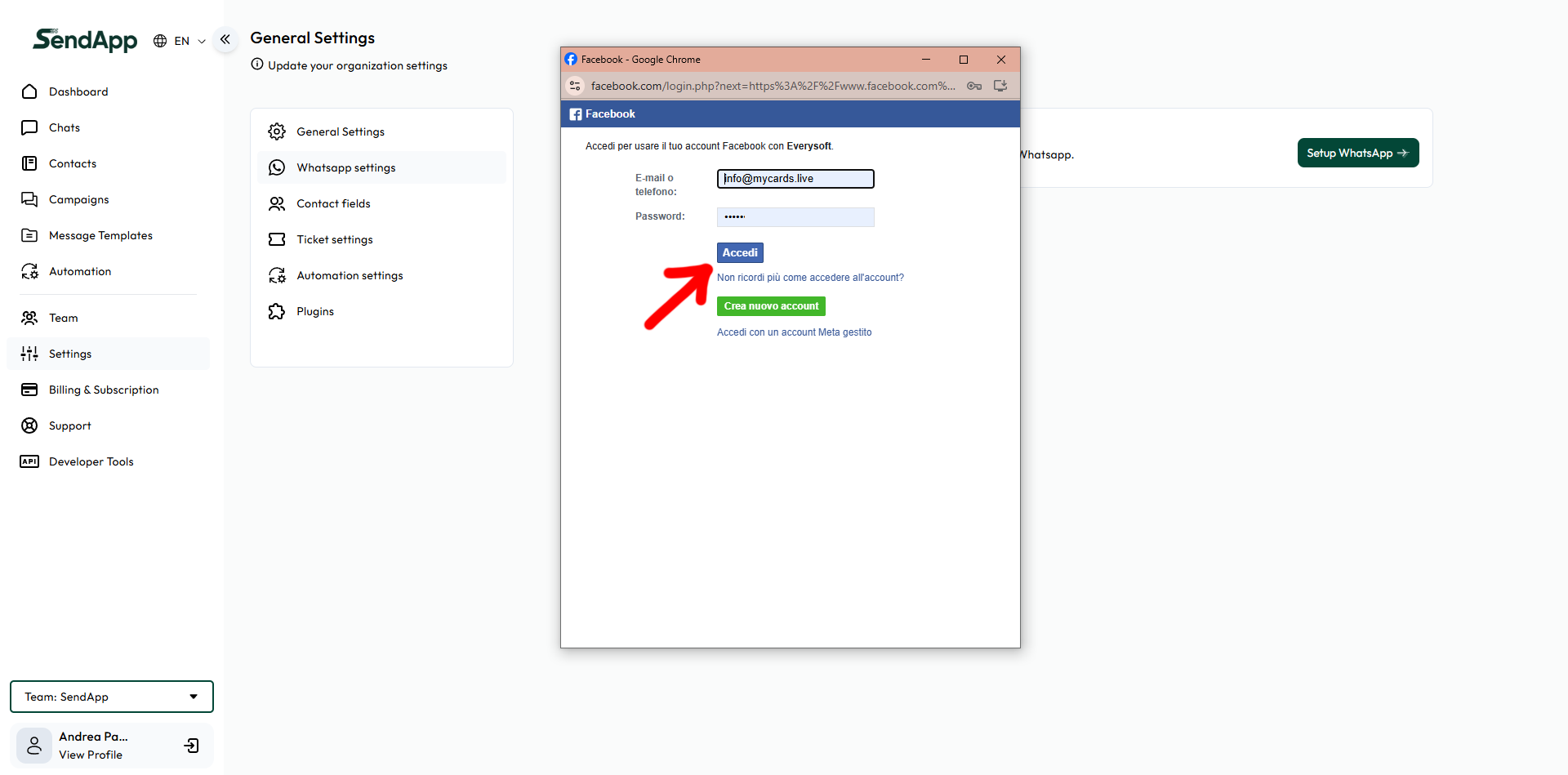
Paso 3
-
Iniciar sesión en Facebook
Ingresa las credenciales de la cuenta de Facebook que tiene acceso a tu Business Manager y haz clic Acceso.
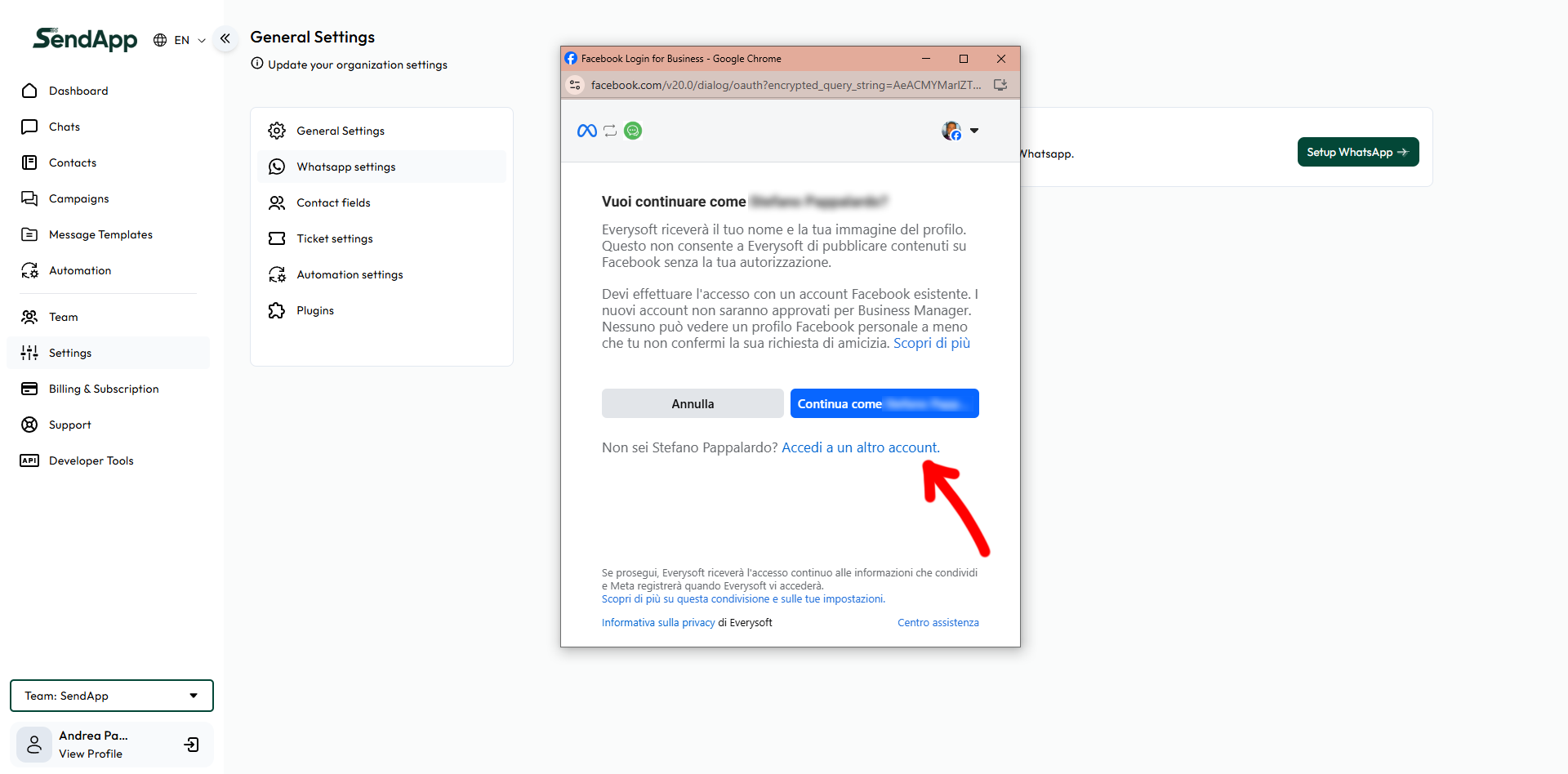
Paso 4
4) Confirmar identidad
Hacer clic Continuar como…Si este no es el usuario correcto, utilice Iniciar sesión en otra cuenta.
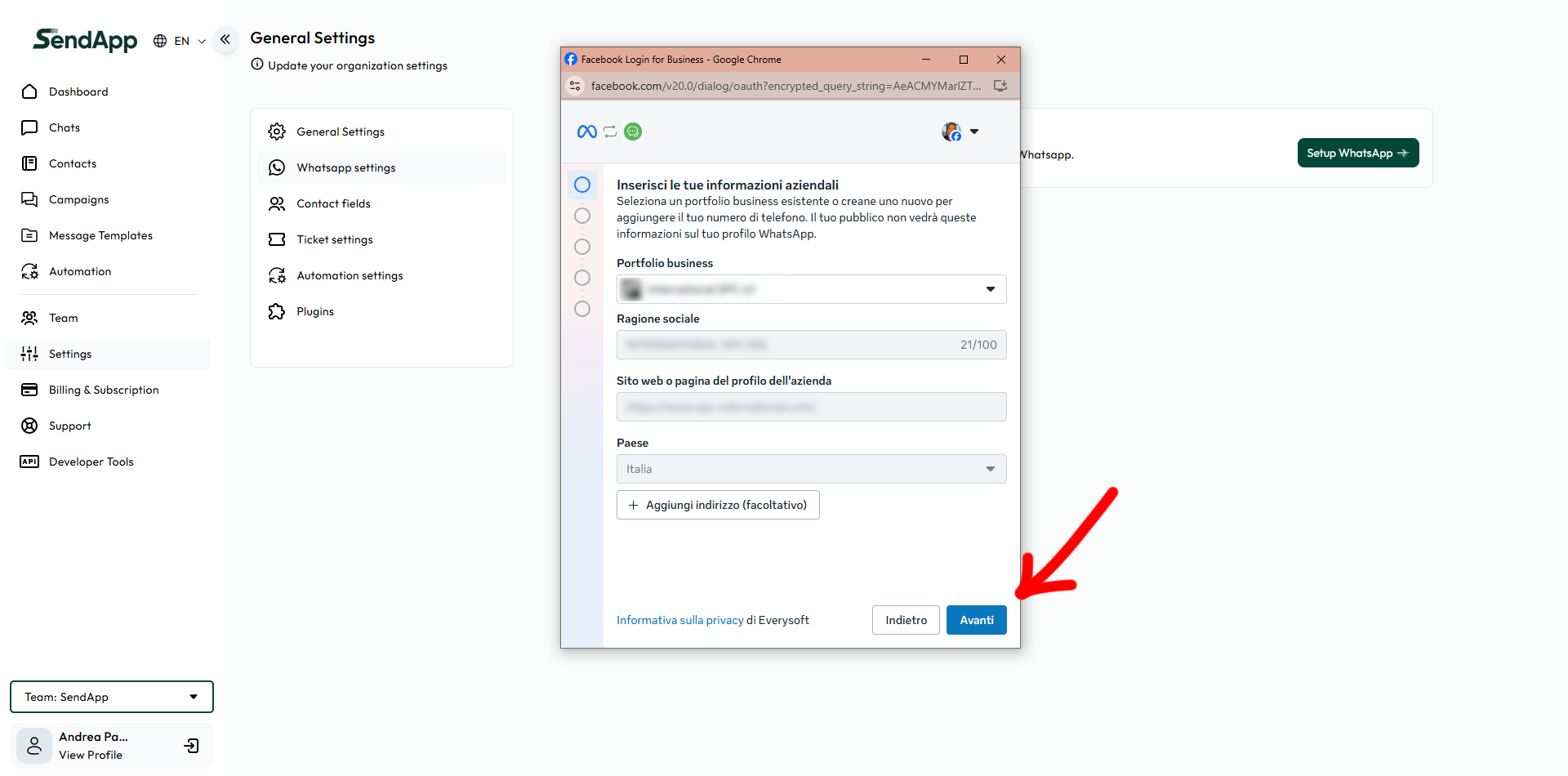
Paso 5
-
5) Datos de la empresa
Seleccione Cartera de negocios (Gerente de Negocios), ingrese nombre de empresa, sitio/página, país y posiblemente la dirección. Entonces Después de usted.
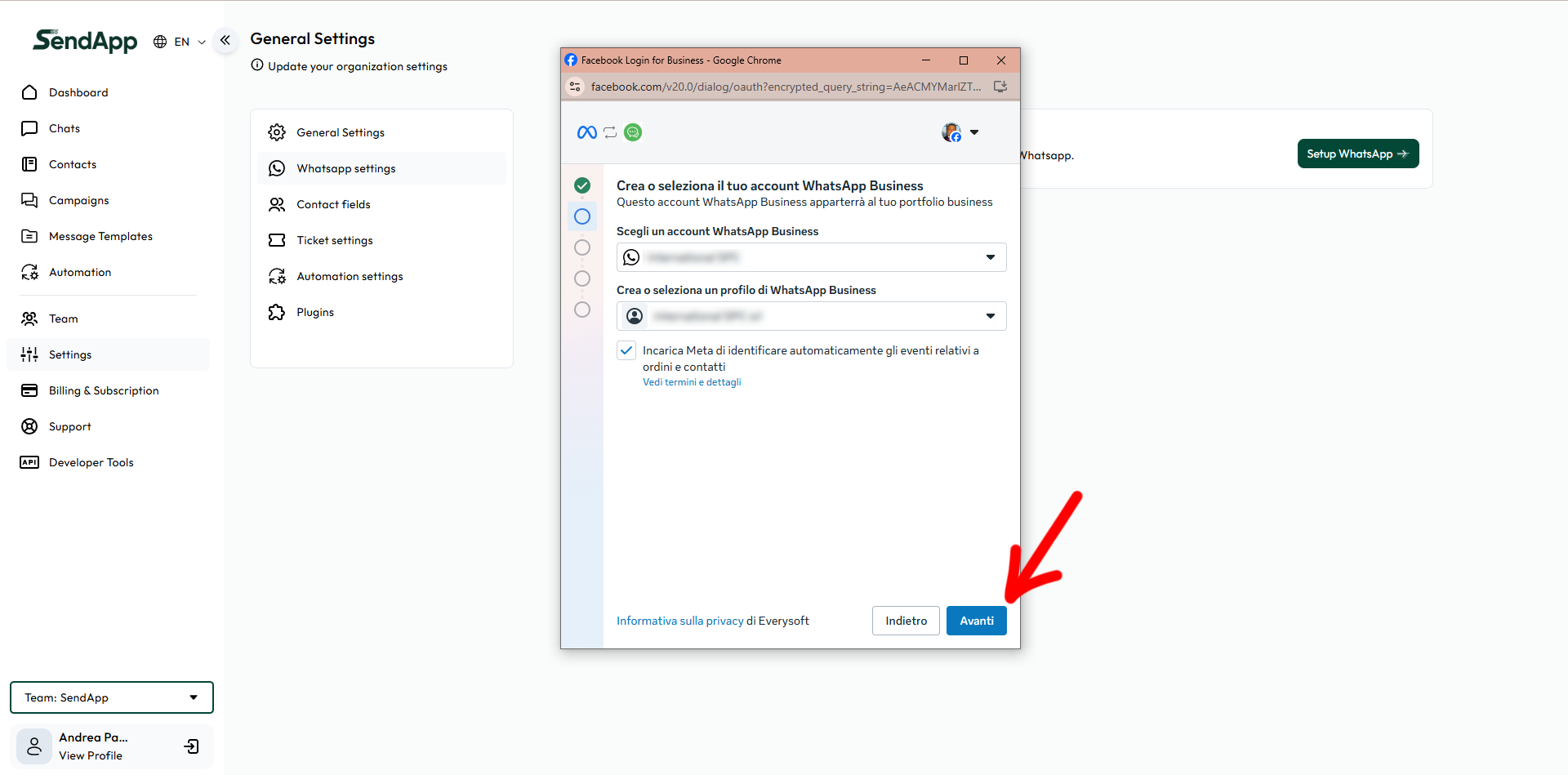
Paso 6
6) Elección y perfil de WABA
Seleccionar o crear:
-
-
Cuenta de WhatsApp Business (WABA)
-
Perfil de WhatsApp Business
Deje activada la opción de seguimiento de eventos si desea registros automáticos. Haga clic en Después de usted.
-
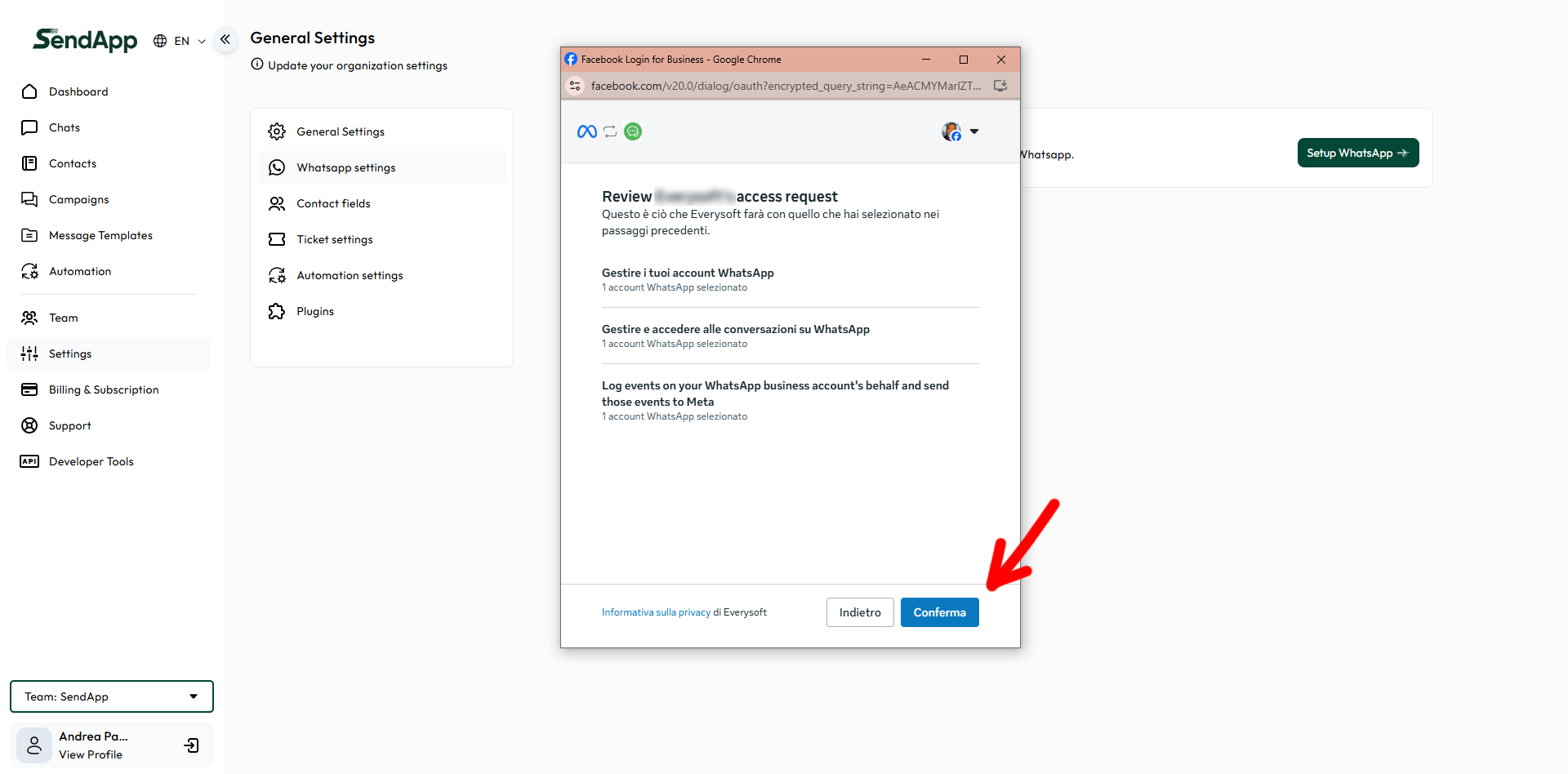
Paso 7
7) Permisos para SendApp/Everysoft
Revise las solicitudes (administración de cuentas, acceso a conversaciones, registros de eventos) y haga clic en Él confirma.
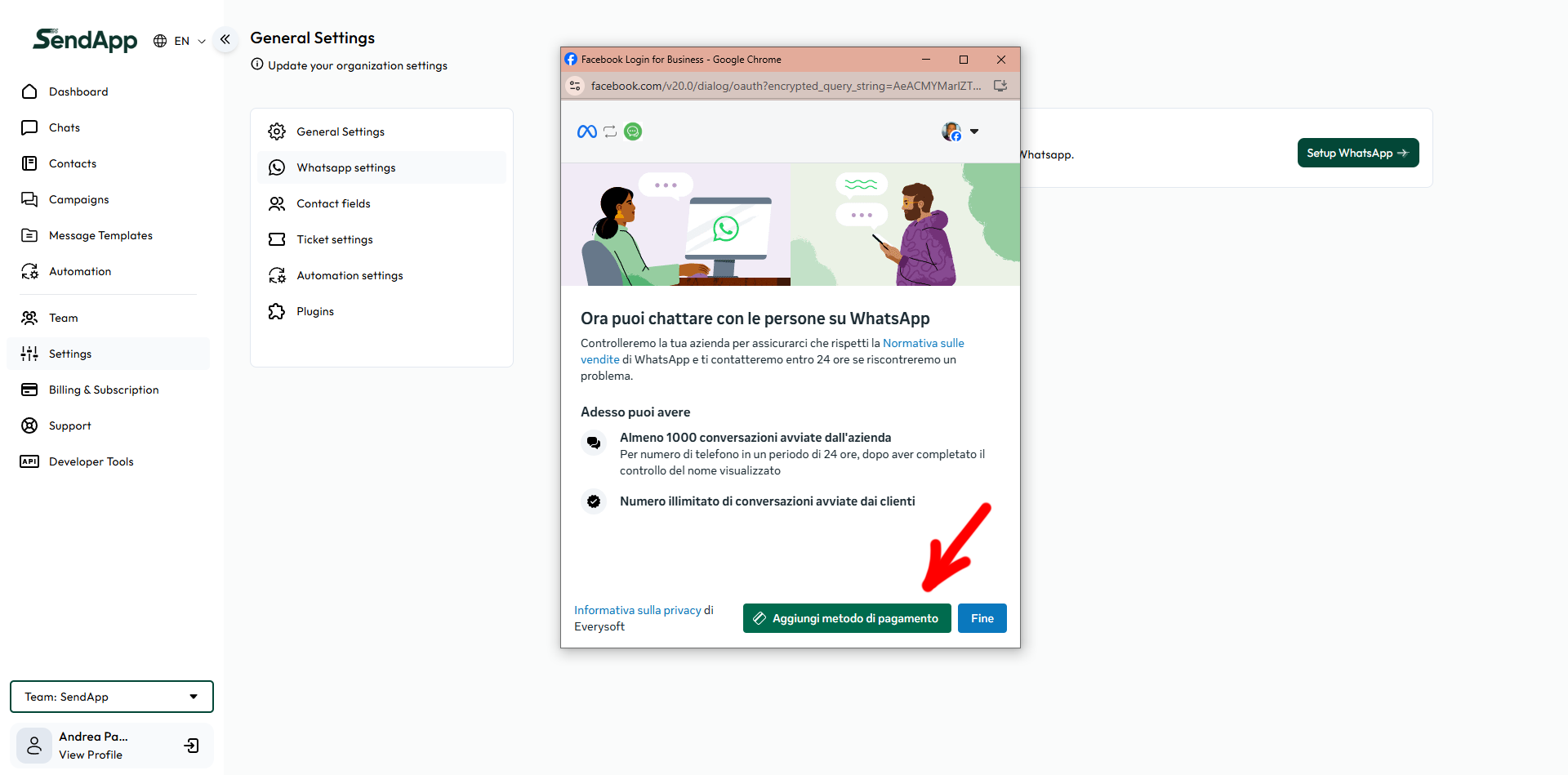
Paso 8
8) Resumen y pago
Meta muestra el resumen y solicita una método de pago. Haga clic Añadir método de pago (o Fin (si ya está presente).
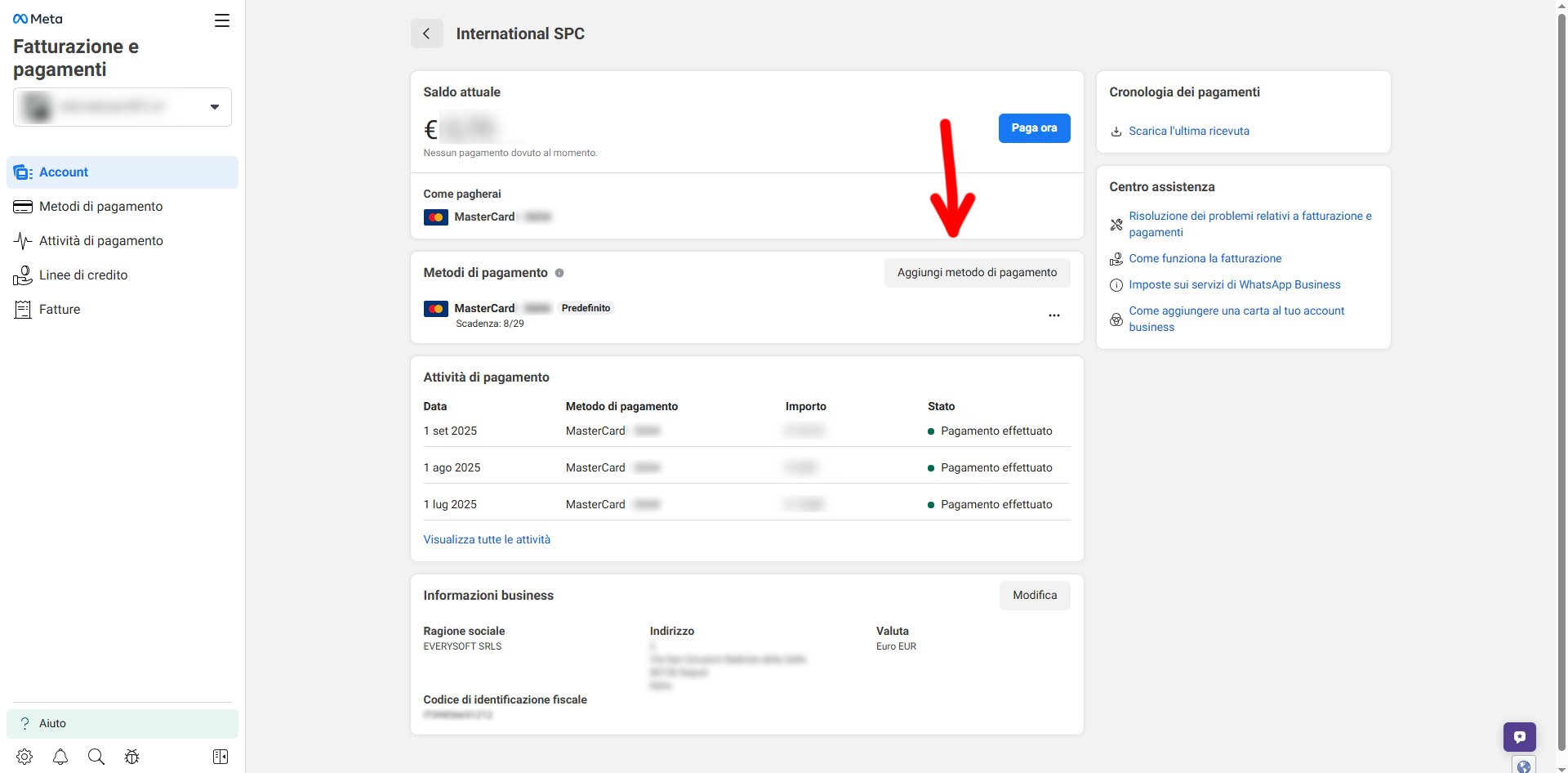
Paso 9
9) Meta de facturación
En el centro Facturación y pagos añadir uno papel y configúrelo como Por defecto para el negocio adecuado. Regresa al flujo y cierra con Fin.
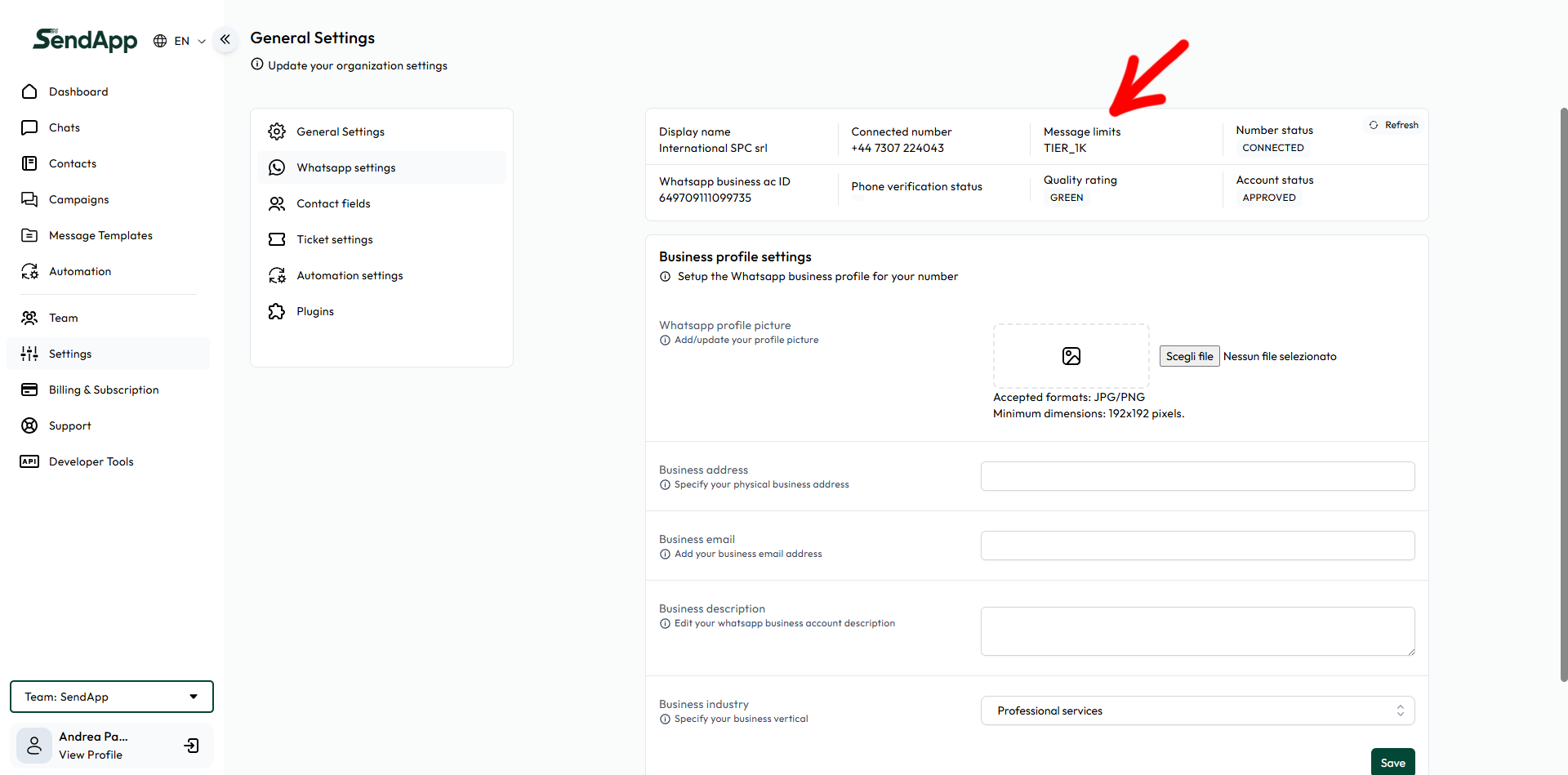
Paso 10
10) Verificación en SendApp
En Configuración de WhatsApp comprobar que aparezca lo siguiente:
-
Nombre para mostrar y Número conectado
-
Límites de mensajes: TIER_1K (inicial)
-
Número de estado: CONECTADO
-
Calificación de calidad: VERDE
-
Estado de la cuenta: APROBADO
Completa el Perfil de negocio (logotipo 192×192, dirección, correo electrónico, descripción, industria) y Guardar. Si se le solicita, realice la verificación de número lejos SMS/Llamada ingresando el OTP.